雖然有點突然,但想問問你,你喜歡恐怖片嗎? 那麼,你想不想試試看親身體驗恐怖電影的氛圍?
在本文中,我會一步一步教你,如何製作一個變聲器,再現那部知名電影『驚聲尖叫』中著名殺人魔鬼臉的聲音。
眾所周知,電影『驚聲尖叫』是有史以來最好的恐怖片。
到目前為止有五部電影、電視劇以及遊戲相關作品,也因此在世界各地都有非常多的系列作粉絲。
而其中最具代表性、讓人記憶深刻的『聲音』。沒錯,就是鬼臉。
在本文中,我們將教你製作『鬼臉』變聲器的方法,讓您使用Voicemod化身為這個著名的角色。
鬼臉能在恐怖電影坐穩超過25年不敗地位的原因,除了獨特的面具外,就是其記憶點極高的聲音了。
而為驚聲尖叫裡鬼臉配音,世界著名配音員羅傑·L·傑克遜功不可沒。
你以為披風中陰森的輪廓和拿著刀的樣子就夠可怕了嗎,
《鬼臉》最讓人毛骨悚然的,依然是傑克遜先生從1997年的原作到今年都持續出現,那詭異又可怕的聲音演出。
《鬼臉》如今已成為恐怖電影的象徵,每年都會在萬聖節時看到許多相關的服裝與商品,成為許多配音員在演出恐怖角色時的參考對象。
雖然你或許沒有羅傑·傑克遜的經驗和才華,但你是否也想演一次這種驚悚電影的反派?
這一次,我們將逐步教您如何使用Voicelab(Voicemod PRO 的功能之一)輕鬆自在的製作並播放出獨特的鬼臉聲音
首先,打開桌面上的 Voicemod 應用程式,然後點選左側選單中的Voicelab。
*注意:Voicelab 功能僅適用於擁有 Voicemod專業版的用戶。您可以通過點擊應用程式右下方的 “購買 Voicemod專業版” 連結來購入Voicemod專業版。
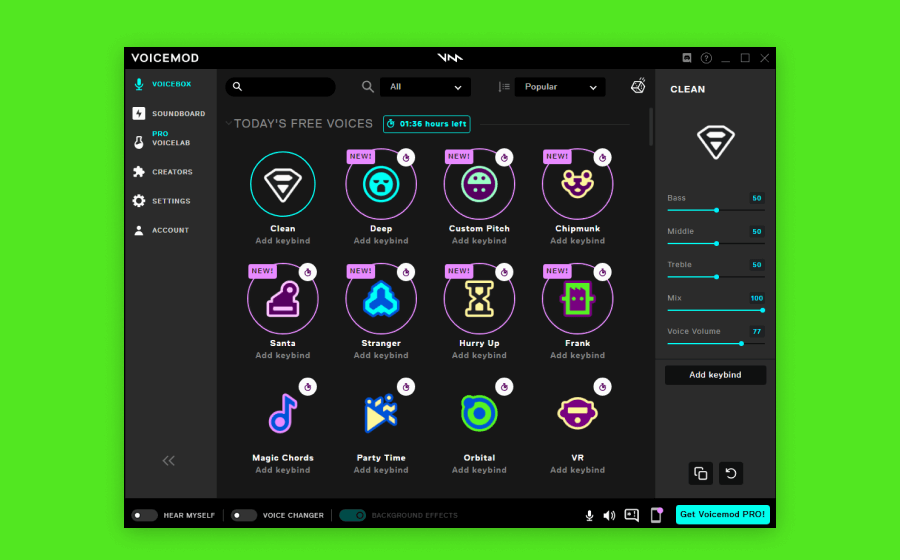
打開 Voicelab 後,使用 PowerPitch 功能將音調設置為 41,混音設置為 100,Volume設置為 100。
若您還沒有嘗試過 PowerPitch,這個功能使用了新的音調轉換技術,以達到更自然、更生動的聲音變換。
若您想稍微改變自己聲音,本文將更詳細地解釋如何使用 PowerPitch 來獲得您想要的聲音。
然後調整失真率。這種效果會為您的聲音增加失真率進而影響呈現出的質感。
將混音設置為 8,Drive設置為 9,Volume設置為 0。
打開HighPass和LowPass。
將HighPass的 混音 設置為 100,將 頻率 設置為 59,將LowPass的混音設置為 100,頻率設置為 68 會是不錯的選擇。
Voicemod 設置到此就已經全部完成了,這樣一步一步來是不是很簡單呢。接下來就是你的演技了。
若您需要的話,可以參閱本文-由專業配音員和Voicemod語音博士所提供的”配音員入門五招“。
克服最初的尷尬感一點都不難😉
您可以使用剛製作的 鬼臉 變聲器來試著講俏俏話。您可能會發現比想像中還要擬真喔。
使用本次推出的 “鬼臉” 變聲器,給你的朋友一個驚喜,在萬聖節用語音就可以做到低成本cosplay,並在日常內容創作中嘗試更多的可能性。
我們期待您使用 Voicemod 所創作出的各種玩法!